Jubileuszowa aktualizacja dla Windows 10 swój oficjalny cykl życia rozpoczęła prawie trzy tygodnie temu, a większa część nowości funkcjonalnych została już przetestowana i opisana. Okazuje się, że to jednak nie wszystko, co nowe wydanie systemu ma do zaoferowania. Microsoft udostępnił komunikat o nowych funkcjach rodzinnych, które pozwalają rodzicom i opiekunom konfigurować konta swoich pociech, dbając o ich bezpieczeństwo. Funkcje tego typu znane są w systemach Windows od wielu lat (zob. choćby Bezpieczeństwo rodzinne w Windows 8.1), jednak teraz zostały rozszerzone - także z myślą o nowym ekosystemie Windows 10, obejmującym PC, smartfony i konsole Xbox One.
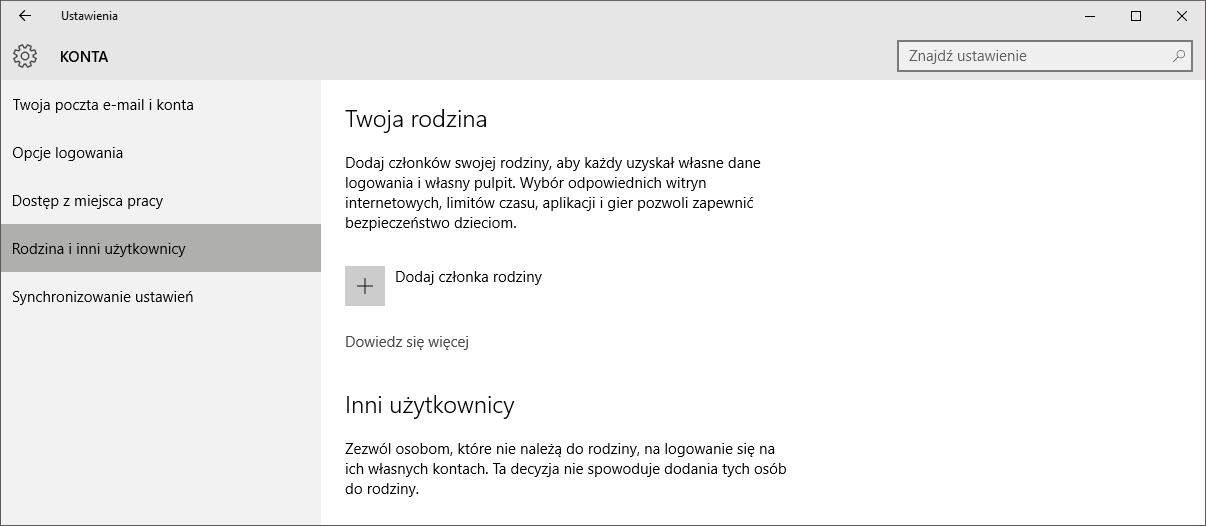
By iść z duchem czasu, Microsoft wziął pod uwagę nowe generacje przeglądarek i zawartość Internetu, a także Sklep Windows, który w swojej ujednoliconej formie jest jednym ze znaków rozpoznawczych Windows 10. Poniżej przytoczymy najważniejsze zmiany w funkcjach rodziny, które pojawiają się po zainstalowaniu Anniversary Update:
- Jedna rodzina Microsoft dla komputerów z systemem Windows, telefonów Windows Phone i konsol Xbox: Zarządzaj rodziną w jednym miejscu na stronie account.microsoft.com/family. Sprawdzaj ustawienia dotyczące każdego dziecka w rodzinie i wprowadzaj zmiany w tych ustawieniach w trybie online.
- Zmiany godzin korzystania z urządzeń: Ustaw wiele limitów czasu dziennie na urządzeniach swoich dzieci. Możesz też sprawdzać dozwolony czas w kalendarzu. Gdy dziecko wyczerpie swój przydział czasu przy urządzeniu, możesz wprowadzić hasło i pozwolić mu na dłuższe korzystanie z tego urządzenia. Jest to możliwe nawet bez dostępu do Internetu.
- Dodawanie nowych osób do rodziny: Zamiast wysyłać nowe zaproszenia w wiadomościach e-mail do nowych członków rodziny, dodaj ich bezpośrednio na stronie account.microsoft.com/family.
- Powiadomienia od dzieci: Gdy Twoje dziecko prosi o pozwolenie na przejście do zablokowanej witryny internetowej, otrzymujesz na swoim komputerze z systemem Windows wyskakujące powiadomienie i od razu możesz mu na to pozwolić.
- Bezpieczniejsze przeglądanie Internetu: Najczęściej używane przeglądarki nie mają funkcji filtrowania sieci Web. Aby zapewnić Twoim dzieciom lepszą ochronę, automatycznie blokujemy te przeglądarki na ich urządzeniach. Zawsze możesz zezwolić dziecku na korzystanie z innych przeglądarek. Pojawiła się też opcja Tylko lista dozwolonych do przeglądania Internetu. Pozwala ona wybrać witryny internetowe, które dziecko może odwiedzać. Wyświetlanie przez dziecko wszelkich witryn innych niż te na liście dozwolonych będzie blokowane. Włącz blokowanie witryn internetowych na stronie: account.microsoft.com/family.
- Raportowanie aktywności: Łatwo wyświetlaj aktywność swojego dziecka z ostatniego tygodnia. Wyślemy Ci wiadomość e-mail z informacjami o aktywności Twojego dziecka i linkami do strony account.microsoft.com/family w celu uzyskania bardziej szczegółowych informacji.
- Sklep przyjazny rodzinie: Łatwo dodawaj pieniądze do konta Microsoft swojego dziecka i ustawiaj limity jego wydatków w sklepie na stronie account.microsoft.com/family. Gdy dziecko przegląda ofertę sklepu, jest mu wyświetlana tylko ta zawartość, która jest odpowiednia dla jego wieku. Pojawiła się też możliwość wglądu w karty kredytowe na koncie dziecka.
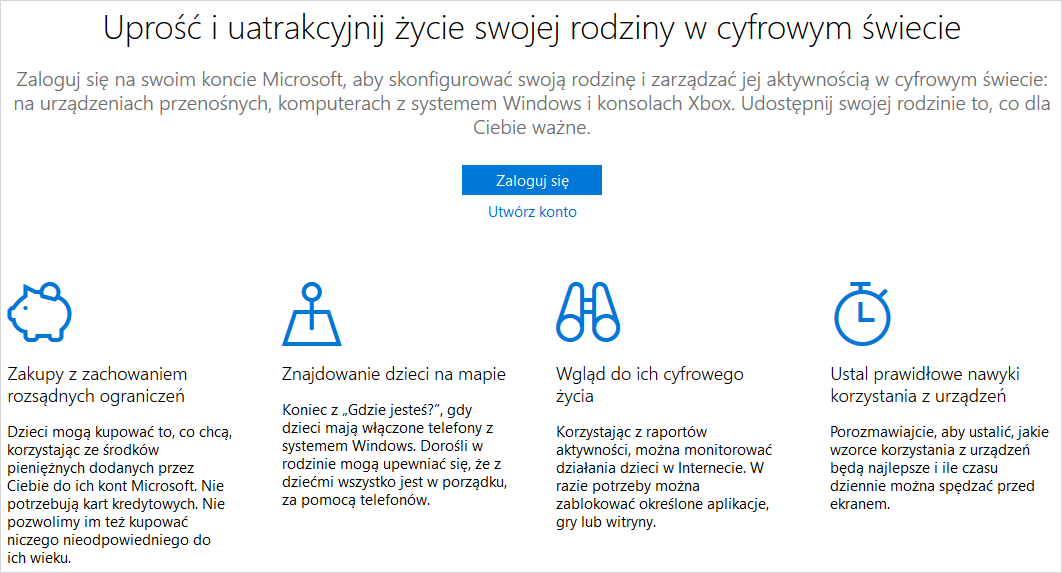
By rozpocząć konfigurację kont rodzinnych, powinniśmy zalogować się na swoje Konto Microsoft na stronie account.microsoft.com/family/about. Znajdziemy tam kolejne wskazówki i wyjaśnienia odnośnie możliwości, jakie niesie ze sobą Anniversary Update.

